選択したカテゴリーの記事一覧
- 2025.02.09 [PR]
- 2010.11.11 携帯ブログはじめました。
- 2010.11.10 このブログのガイドライン
- 2010.02.09 インターネットの勉強のために
- 2010.02.06 レンタルサーバーを移転中です。
- 2010.01.27 2ちゃんねるの全鯖規制に巻き込まれた
- 2010.01.23 ask.comを入れてしまった_| ̄ |○
- 2010.01.01 ブラクラチェック
×
[PR]上記の広告は3ヶ月以上新規記事投稿のないブログに表示されています。新しい記事を書く事で広告が消えます。
モバイルもはじめることにします。遅いデビューですけど。写メもUぷ出来るようガンバリマス。(`・ω´・)b
PR
「さくらのレンタルサーバー」を利用してワードプレスでオンラインゲームのブログを運営していますが、
別のレンタルサーバーに移転することにしました。
「さくら」だとワードプレスの最新バージョンを簡単にインストールできなかったためですが、
ようやく最後のドメイン移転の段階まできました(認証にあと1~3日かかります)。
今後の参考のためにまとめておきます。
参考にさせてもらったサイトさまには感謝しますm( _ _ )m
(以下順不同)
 初めてのWordPress&PC
初めてのWordPress&PC
「wp-postsの分割(SQL実行)とWXRインポート 」
http://word-express.net/wp-19
 フリーソフト 無料ソフトの技
フリーソフト 無料ソフトの技
ファイル分割 結合できるフリーソフト『HJSplit』
http://zibuntoushi.blog31.fc2.com/blog-entry-222.html
移転作業の方は旧サーバーからデータをエクスポートして新サーバーにインポートする。
たったこれだけの作業ですがいろいろと壁にぶち当たりました。
それで「レンタルサーバー移転手順を私は次のように進めました」
まずエクスポートしたファイルサイズが8MBありました。
それをインポートするわけですが、2MBまでと制限があります。
そのためにファイルを分割させる必要がありました。
分割させるソフトは『HJSplit』 を利用しました。
 デフォルトの分割サイズは1400KB(1.4MB)です。
デフォルトの分割サイズは1400KB(1.4MB)です。
フロッピーデスク1枚分の容量ですね。
今回は少し余裕をもたせて1900KBで分割させました。
 ファイルが5枚できました。
ファイルが5枚できました。
ただしこのままインポートさせても
1番最初(001)のファイルしか読み込んでくれません。
2番目からは編集する必要があります。
それで編集用テキストエディターをダウンロードしました。
 TepaEditor5を使いました。
TepaEditor5を使いました。
 TepaEditor5に2番目の分割ファイル(002)を入れてみて
TepaEditor5に2番目の分割ファイル(002)を入れてみて
気がつきましたが、1行目にファイルの指定がありません。
それで1番目の分割ファイルからコピーして貼り付けました。
それからもうひとつ気がついたことは<item></item>で
記事の本文をくくっておかないと記事が表示されませんね。
たぶん1番目の最後の方の行に残っているはず。
そいつも切り取って貼り付けます。

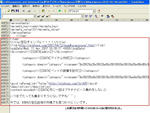
 上の編集作業で002のファイルが
上の編集作業で002のファイルが
左のようになってインポート可能になりました。
 インポートさせます。
インポートさせます。
無事に最後まで完了すればOKの表示が出ます。
途中で止まってしまっても
ふたたびインポートし直せば
残っている部分からインポートが始まります。


ファイルのインポートが全部終ったあとは、それ以外の設定データをアップロードし直して完了です。
エクスポートして分割させたファイルについてはウィルスが入り込んでいないか調べることもできます。
私は「Virus Total 」という無料オンラインウィルススキャン を利用して確認しました。
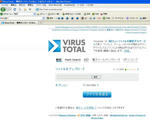
最近の中国からのサーバー攻撃の報道を見るたびに思いますが
韓国や中国が関係するとどうして日本のテレビ局はだんまりを決め込むんでしょうね?
なんだかすでに乗っ取られているような感じもします。
別のレンタルサーバーに移転することにしました。
「さくら」だとワードプレスの最新バージョンを簡単にインストールできなかったためですが、
ようやく最後のドメイン移転の段階まできました(認証にあと1~3日かかります)。
今後の参考のためにまとめておきます。
参考にさせてもらったサイトさまには感謝しますm( _ _ )m
(以下順不同)
「wp-postsの分割(SQL実行)とWXRインポート 」
http://word-express.net/wp-19
ファイル分割 結合できるフリーソフト『HJSplit』
http://zibuntoushi.blog31.fc2.com/blog-entry-222.html
移転作業の方は旧サーバーからデータをエクスポートして新サーバーにインポートする。
たったこれだけの作業ですがいろいろと壁にぶち当たりました。
それで「レンタルサーバー移転手順を私は次のように進めました」
まずエクスポートしたファイルサイズが8MBありました。
それをインポートするわけですが、2MBまでと制限があります。
そのためにファイルを分割させる必要がありました。
分割させるソフトは『HJSplit』 を利用しました。
フロッピーデスク1枚分の容量ですね。
今回は少し余裕をもたせて1900KBで分割させました。
ただしこのままインポートさせても
1番最初(001)のファイルしか読み込んでくれません。
2番目からは編集する必要があります。
それで編集用テキストエディターをダウンロードしました。
気がつきましたが、1行目にファイルの指定がありません。
それで1番目の分割ファイルからコピーして貼り付けました。
それからもうひとつ気がついたことは<item></item>で
記事の本文をくくっておかないと記事が表示されませんね。
たぶん1番目の最後の方の行に残っているはず。
そいつも切り取って貼り付けます。
左のようになってインポート可能になりました。
無事に最後まで完了すればOKの表示が出ます。
途中で止まってしまっても
ふたたびインポートし直せば
残っている部分からインポートが始まります。
ファイルのインポートが全部終ったあとは、それ以外の設定データをアップロードし直して完了です。
エクスポートして分割させたファイルについてはウィルスが入り込んでいないか調べることもできます。
私は「Virus Total 」という無料オンラインウィルススキャン を利用して確認しました。
最近の中国からのサーバー攻撃の報道を見るたびに思いますが
韓国や中国が関係するとどうして日本のテレビ局はだんまりを決め込むんでしょうね?
なんだかすでに乗っ取られているような感じもします。
[日刊スポーツのSNSの投稿記事から転載]
原因はこいつだった。
てっきり小沢事件がらみで工作員が動いたのかと思ったのに・・・・
こんなガキのコピペ連投荒らしで全鯖規制に巻き込まれるとは_| ̄ |○
原因はこいつだった。
てっきり小沢事件がらみで工作員が動いたのかと思ったのに・・・・
こんなガキのコピペ連投荒らしで全鯖規制に巻き込まれるとは_| ̄ |○
ネットブック用の面白いソフトを「窓の森」から探していました。
試しにデスクトップの方にダウンロードさせてインストールしてみたら・・・・
ASKドットCOMというツールバーが表示されて焦りました(;><)
これ削除できないんですが?
いろいろ調べてなんとか削除できたと思うけど、3時間かかりました。
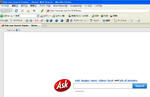
とにかくいろんな場所に足跡(リンク先)を残してくれます。
一番最初に「コントロールパネル」にある「プログラムの追加と削除」から削除しました。 → 表示されます。
次にfirefoxのアドオンにあったASKドットCOMを削除 → 表示されます。
ネットで出ていた削除方法はちょっと専門的すぎてよくわかりませんでした。
私はマカフィーを利用しています。
マカフィーのセキュリティセンターの設定にあるファイアウォールの中の「プログラム許可機能」を開いて見ると、
ダウンロードされたプログラムが残っていました。
もちろんすぐに削除!
これで安心かと思ったら・・・・表示される_| ̄ |○
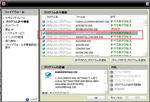
それで他に残っていそうな場所を考えたら・・・・クッキーに保存されてる。
クッキーと履歴を全部削除 → また表示される。
というよりどうしてこのサイトのアドレスがアドレスバーに表示されるんだろう?
ここも保存されていましたっけ?
ツールにある「オプション」をクリックすると firefox のスタート画面のリンク先にこいつのアドレスが_| ̄ |○
当然他に変えます。→ くそ!まだ出てくる。
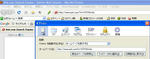
他はどこだ?
ツールにある「ページ情報」にある「サイト別設定」と「セキュリティ」にも保存されていました。
ここもブロックしてクッキーを削除。
・・・・・・・やっと消えた。
firefox からようやく消えてくれた。
でももしかしてIEにブラウザーを切り替えたら出たりして・・・・・出るのかよ( Д ) ゚ ゚
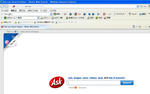
よく考えたらアドオンでIEに切り替えることができるものをインストールしてました。
たぶんここから侵入したんでしょう。
IEの方も全部消しました。

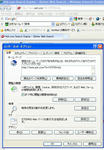
しかしどのソフトから入り込んだろう?
窓の森からダウンロードしたソフトをもう一度インストールし直しました。
システム情報の表示とベンチマークができる「PC Wizard2010」に入っていました。
ASKドットCOMをインストールしないようにチェックをはずしてインストールしてみましたが
ASKドットCOMのプログラムの一部がインストールされます。



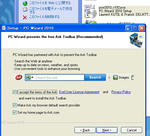
そもそもこのソフト自体がPCのハード情報を表示させるものです。
PC Wizard2010がPCのハードデータを収集して
ASKドットCOMがPCの内部の個人情報を収集させると考えれば合点がつきます。
下はgoogleの表示されているページ情報の「サイト別設定」と「セキュリティ」をうPしたものです。

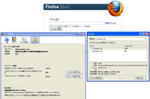
googleの場合はクッキーで送信されている個人情報は2項目しかありませんが、
ASKドットCOMの方は大量の種類の個人情報が送信されていました。
私はこのソフトは使わない方がよさそうです。
いくら有料でセキュリティソフトを入れていても自分でインストールしてしまったら無意味ですね。
試しにデスクトップの方にダウンロードさせてインストールしてみたら・・・・
ASKドットCOMというツールバーが表示されて焦りました(;><)
これ削除できないんですが?
いろいろ調べてなんとか削除できたと思うけど、3時間かかりました。
とにかくいろんな場所に足跡(リンク先)を残してくれます。
一番最初に「コントロールパネル」にある「プログラムの追加と削除」から削除しました。 → 表示されます。
次にfirefoxのアドオンにあったASKドットCOMを削除 → 表示されます。
ネットで出ていた削除方法はちょっと専門的すぎてよくわかりませんでした。
私はマカフィーを利用しています。
マカフィーのセキュリティセンターの設定にあるファイアウォールの中の「プログラム許可機能」を開いて見ると、
ダウンロードされたプログラムが残っていました。
もちろんすぐに削除!
これで安心かと思ったら・・・・表示される_| ̄ |○
それで他に残っていそうな場所を考えたら・・・・クッキーに保存されてる。
クッキーと履歴を全部削除 → また表示される。
というよりどうしてこのサイトのアドレスがアドレスバーに表示されるんだろう?
ここも保存されていましたっけ?
ツールにある「オプション」をクリックすると firefox のスタート画面のリンク先にこいつのアドレスが_| ̄ |○
当然他に変えます。→ くそ!まだ出てくる。
他はどこだ?
ツールにある「ページ情報」にある「サイト別設定」と「セキュリティ」にも保存されていました。
ここもブロックしてクッキーを削除。
・・・・・・・やっと消えた。
firefox からようやく消えてくれた。
でももしかしてIEにブラウザーを切り替えたら出たりして・・・・・出るのかよ( Д ) ゚ ゚
よく考えたらアドオンでIEに切り替えることができるものをインストールしてました。
たぶんここから侵入したんでしょう。
IEの方も全部消しました。
しかしどのソフトから入り込んだろう?
窓の森からダウンロードしたソフトをもう一度インストールし直しました。
システム情報の表示とベンチマークができる「PC Wizard2010」に入っていました。
ASKドットCOMをインストールしないようにチェックをはずしてインストールしてみましたが
ASKドットCOMのプログラムの一部がインストールされます。

そもそもこのソフト自体がPCのハード情報を表示させるものです。
PC Wizard2010がPCのハードデータを収集して
ASKドットCOMがPCの内部の個人情報を収集させると考えれば合点がつきます。
下はgoogleの表示されているページ情報の「サイト別設定」と「セキュリティ」をうPしたものです。
googleの場合はクッキーで送信されている個人情報は2項目しかありませんが、
ASKドットCOMの方は大量の種類の個人情報が送信されていました。
私はこのソフトは使わない方がよさそうです。
いくら有料でセキュリティソフトを入れていても自分でインストールしてしまったら無意味ですね。
そういえば去年(2009年)の12月20日に
ブラクラチェックツールの公開サイトが閉鎖されていました。
 ソースチェッカーオンラインというサイトでしたが
ソースチェッカーオンラインというサイトでしたが
かなり便利なサイトだったので残念です。
aguse.jp というサイトを紹介してくれているので
これからはそちらを利用しますが、
2ちゃんねるに貼られているリンクをチェックするために
設定を変える必要があります。
今までは2ちゃんねるのリンクをチェックする場合は・・・・
でよかったんですが、aguse.jpだと検索画面しか表示されません。
そうかといって私のITの知識では右クリックだけですぐに検査結果を表示できないので
実行するコマンドには、http://www.aguse.jp/
とだけ入力させました。

それで最初にリンクを右クリックして「リンク先をコピー」させてから
一番下のブラクラチェックでaguse.jpを開いてから
コピーしたリンクを貼り付ける方法をとってます。
面倒ですが画像データも確認できます。
この手の祭りの時には必ずウィルスをばらまく馬鹿が出現するので
ブラクラチェックをしないで直接リンクを踏まないように気をつけましょう。

ブラクラチェックツールの公開サイトが閉鎖されていました。
かなり便利なサイトだったので残念です。
aguse.jp というサイトを紹介してくれているので
これからはそちらを利用しますが、
2ちゃんねるに貼られているリンクをチェックするために
設定を変える必要があります。
今までは2ちゃんねるのリンクをチェックする場合は・・・・
でよかったんですが、aguse.jpだと検索画面しか表示されません。
そうかといって私のITの知識では右クリックだけですぐに検査結果を表示できないので
実行するコマンドには、http://www.aguse.jp/
とだけ入力させました。
それで最初にリンクを右クリックして「リンク先をコピー」させてから
一番下のブラクラチェックでaguse.jpを開いてから
コピーしたリンクを貼り付ける方法をとってます。
面倒ですが画像データも確認できます。
この手の祭りの時には必ずウィルスをばらまく馬鹿が出現するので
ブラクラチェックをしないで直接リンクを踏まないように気をつけましょう。
ブログ内検索
カレンダー
| 01 | 2025/02 | 03 |
| S | M | T | W | T | F | S |
|---|---|---|---|---|---|---|
| 1 | ||||||
| 2 | 3 | 4 | 5 | 6 | 7 | 8 |
| 9 | 10 | 11 | 12 | 13 | 14 | 15 |
| 16 | 17 | 18 | 19 | 20 | 21 | 22 |
| 23 | 24 | 25 | 26 | 27 | 28 |
プロフィール
HN:
てんゆう(のり弁)
HP:
性別:
男性
趣味:
ネットゲーム
自己紹介:
リネージュという韓流ゲームをしています。
その影響でアジアの人たち(特に中国と韓国)の思考方法を理解するつもりで、ネットでいろんな情報を集めるようになりました。
2012年からは休耕田を借りて新規就農しました。
その影響でアジアの人たち(特に中国と韓国)の思考方法を理解するつもりで、ネットでいろんな情報を集めるようになりました。
2012年からは休耕田を借りて新規就農しました。
最新記事
(01/29)
(07/04)
(07/03)
(05/17)
(04/15)
(04/15)

